Selecione um componente no catálogo:
- Clique na guia Montagem > painel Componente > Assistente para exibir o diálogo Selecione um componente:
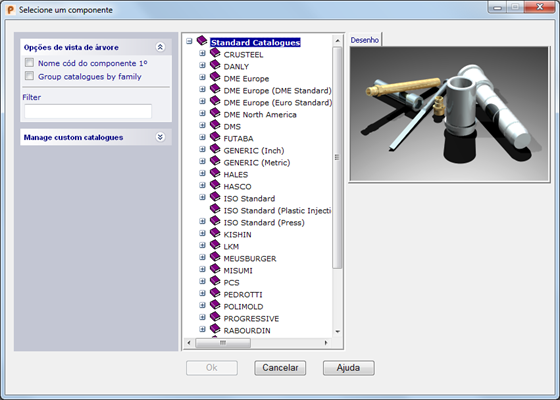
- Utilize as opções para selecionar um componente:
Opções de vista de árvore — Controla o modo como os catálogos são exibidos na árvore.
- Nome cód do componente 1º — Selecione esta opção para listar os componentes por números de peça de catálogo.
- Agrupar catálogos por família — Desmarque esta opção para listar os catálogos para fabricantes individuais separadamente. Selecione esta opção para agrupar os catálogos por fabricante, por exemplo:
DME América do Norte
DME Europa
DME Europa (Padrão DME)
DME Europa (Padrão Europeu)
todos são exibidos em DME na árvore.
Gerenciar catálogos personalizados — Utilize as opções nessa seção para criar, editar e estruturar catálogos. Os detalhes e exemplos desta funcionalidade estão incluídos na seção de catálogos personalizados do manual do Toolmaker.
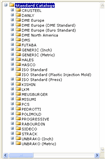 — Selecione um catálogo para exibir a lista de componentes. Selecione o componente que você deseja criar. A imagem do componente é exibida na caixa de diálogo:
— Selecione um catálogo para exibir a lista de componentes. Selecione o componente que você deseja criar. A imagem do componente é exibida na caixa de diálogo:
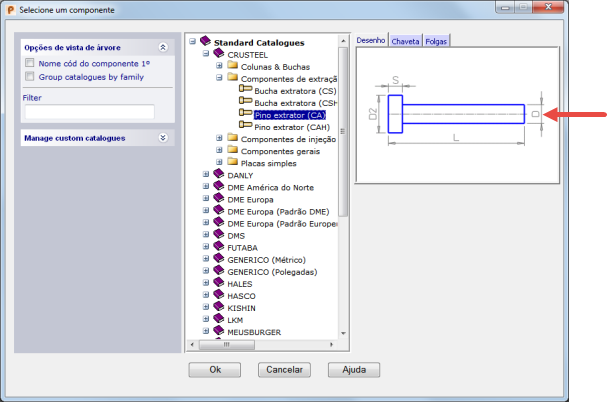
A imagem mostra as dimensões que podem ser definidas no componente selecionado. Para certos componentes, existem guia acima da imagem. Selecionar uma guia diferente permite visualizar imagens diferentes para esses componentes. Isso facilita a visualização de todos os parâmetros de componentes complexos.
- Clique OK para selecionar o componente e abra a página do Assistente do Componente na janela do navegador.
Cada componente tem sua própria página, que é usada para definir as dimensões do componente.
Como alternativa, clique em Cancelar para fechar a caixa de diálogo sem salvar as alterações.